Hoc tin hoc van phong o Thanh Hoa
Bài viết hôm trước tin học ATC đã hướng dẫn các bạn cách viết dấu lớn, bé bằng trong word, hôm nay chúng tôi tiếp tục chia sẽ đến bạn đọc về cách viết các dấu này trong excel nhé!
-
Cách viết dấu nhỏ hơn hoặc bằng, dấu lớn hơn hoặc bằng trong Excel
Cách 1: Dùng Symbol
Bước 1:
Mở Excel lên rồi nhấp chọn ô cần chèn dấu ≤ và dấu ≥ . Sau đó nhấp chọn tab Insert.
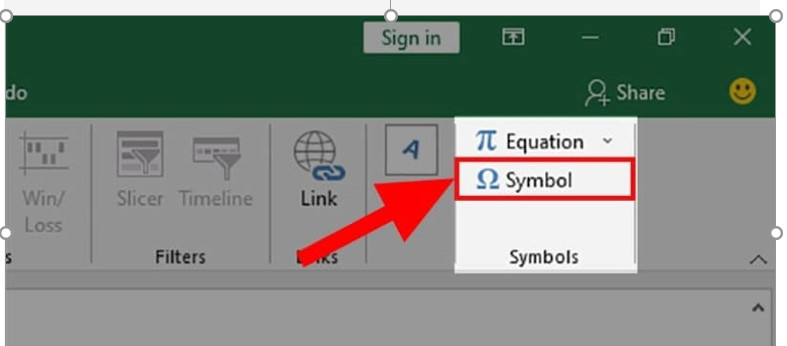
Bước 2:
Mọi người di chuyển tới mục Symbols và nhấp vào đây.
Bước 3:
Một bảng ký hiệu sẽ hiện ra, bạn chọn vào Font Symbol.
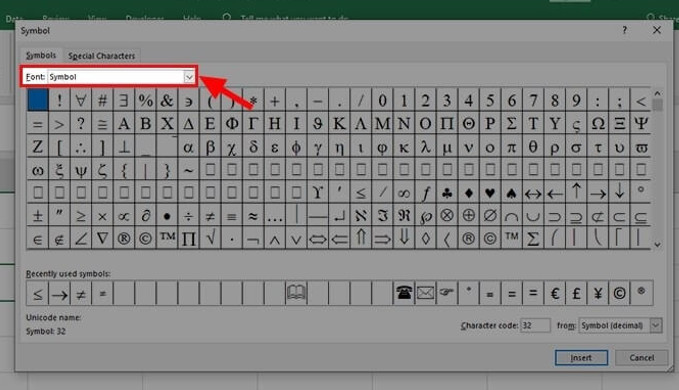
Bước 4:
Khi đó mọi người hãy chọn ký hiệu cần chèn là dấu nhỏ hơn hoặc bằng hay dấu lớn hơn hoặc bằng. Sau đó hãy nhấp vào lệnh Insert bên dưới để chèn dấu vào bảng Excel.
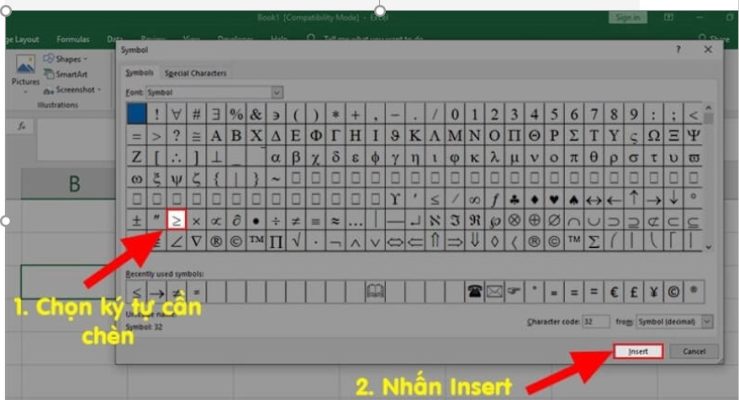
Cách 2: Sao chép và dán vào Excel
Bước 1:
Mọi người tô chọn dấu ≤ hoặc ≥ rồi nhấp chuột phải để Copy ký tự đó.
Bước 2:
Đặt con trỏ chuột ở ô cần chèn dấu so sánh trong Excel và nhấn đồng thời tổ hợp phím Ctrl + V để hoàn tất chèn ký hiệu vào Excel.
Lưu ý: Để thực hiện chèn dấu so sánh nhanh hơn thì mọi người có thể thực hiện bôi đen ký hiệu. Sau đó dùng Ctrl + C để sao chép nhanh ký hiệu đó.
-
Cách viết dấu suy ra trong Excel
Bước 1:
Vào tab Insert, sau đó chọn Symbol và mở hộp thoại.
Bước 2:
Chọn vào tab Symbols ở phần Font, sau đó nhập Symbol vào rồi nhấn Enter.
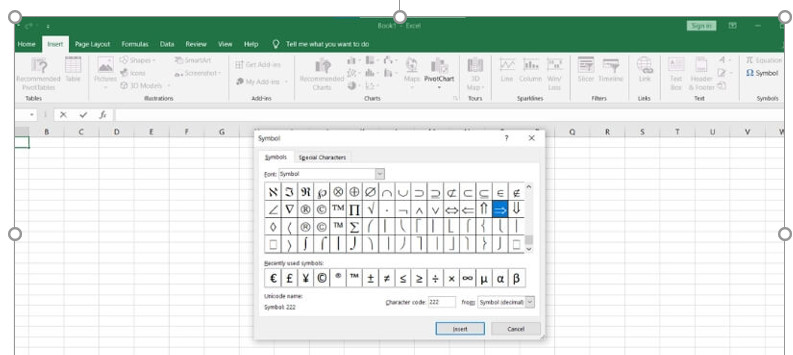
Bước 3:
Trong danh sách các ký hiệu hiển thị thì mọi người tìm dấu suy ra rồi chọn lệnh Insert bên dưới là được.
Lưu ý: Dấu suy ra có mã ký tự là 222 nên mọi người hãy nhập số này vào “Character code” để tìm kiếm nhanh hơn.
Trên đây là hướng dẫn cách viết dấu lớn bé bằng trong excel, cảm ơn các bạn đã quan tâm bài viết!
Chúc các bạn sức khỏe và thành công!

TRUNG TÂM ĐÀO TẠO KẾ TOÁN THỰC TẾ – TIN HỌC VĂN PHÒNG ATC
DỊCH VỤ KẾ TOÁN THUẾ ATC – THÀNH LẬP DOANH NGHIỆP ATC
Địa chỉ:
Số 01A45 Đại lộ Lê Lợi – Đông Hương – TP Thanh Hóa
( Mặt đường Đại lộ Lê Lợi, cách bưu điện tỉnh 1km về hướng Đông, hướng đi Big C)
Tel: 0948 815 368 – 0961 815 368

Lớp đào tạo tin học văn phòng tốt nhất tại Thanh Hóa
Lớp đào tạo tin học văn phòng tốt nhất ở Thanh Hóa
TRUNG TÂM ĐÀO TẠO KẾ TOÁN THỰC TẾ – TIN HỌC VĂN PHÒNG ATC
Đào tạo kế toán ,tin học văn phòng ở Thanh Hóa, Trung tâm dạy kế toán ở Thanh Hóa, Lớp dạy kế toán thực hành tại Thanh Hóa, Học kế toán thuế tại Thanh Hóa, Học kế toán thực hành tại Thanh Hóa, Học kế toán ở Thanh Hóa.
? Trung tâm kế toán thực tế – Tin học ATC
☎ Hotline: 0961.815.368 | 0948.815.368
? Địa chỉ: Số 01A45 Đại lộ Lê Lợi – P.Đông Hương – TP Thanh Hóa (Mặt đường đại lộ Lê Lợi, cách cầu Đông Hương 300m về hướng Đông).
Tin tức mới
Cách tách đoạn text theo dấu phẩy thành các dòng hoặc các cột trong Excel
Trung tâm tin học ở thanh hóa Trong quá trình làm việc với Excel, bạn
Hướng dẫn cách chèn các ký hiệu toán học vào Word và Excel
Học tin học cấp tốc ở thanh hóa Trong quá trình soạn thảo tài liệu,
Cách dùng Restrict Editing bảo vệ file Word
Học tin học văn phòng tại Thanh Hóa Trong bối cảnh dữ liệu ngày càng
Cách hạch toán tài khoản 641 – Chi phí bán hàng theo Thông tư 99
Học kế toán thuế ở Thanh Hóa Trong hệ thống kế toán doanh nghiệp, tài
Hạch toán lương tháng 13
Hoc ke toan thuc hanh o thanh hoa Lương tháng 13 là khoản thu nhập
Tài khoản 344 theo Thông tư 99
Học kế toán ở thanh hóa Tài khoản 344 theo Thông tư 99 là một
Cách so sánh tài liệu Word bằng Google Document
Học tin học thực hành ở thanh hóa Trong quá trình làm việc với tài
Sửa lỗi khi lưu file Word thì bắt lưu một tên khác
Học tin học ở thanh hóa Khi đang làm việc với Word, không gì gây